�V�K�L���̓��e���s�����ƂŁA��\���ɂ��邱�Ƃ��\�ł��B
�L��
�V�K�L���̓��e���s�����ƂŁA��\���ɂ��邱�Ƃ��\�ł��B
posted by fanblog
2018�N05��30��
SATA SSD 1TB�����N
SATA�ڑ���1TB SSD�̉��i�́A�ō���3���~�ȓ��ƌ����̂��蒅���Ă����悤�ł��B
���1TB�N���XSSD�̃����N����ׂĂ݂܂��B�i2018/6/10 �X�V�j
WD BLUE 3D M.2 1TB
Crucial MX500 M.2 1TB
Crucial MX500 1TB
SanDisk ULTRA 3D 1TB
WD BLUE 3D 1TB
Samsung 860EVO 1TB
M.2�ڑ��̕����܂߂āA1TB3���~�ōw���ł���ƂȂ��Ă��܂����B
SATA�ڑ��Ȃ�]�����x�͓��ł���������܂��̂ŁA���̒��Ȃ炨�����Ƃ���ł悢�̂ł͂Ȃ��ł��傤���H
���1TB�N���XSSD�̃����N����ׂĂ݂܂��B�i2018/6/10 �X�V�j
WD BLUE 3D M.2 1TB
Crucial MX500 M.2 1TB
Crucial MX500 1TB
SanDisk ULTRA 3D 1TB
WD BLUE 3D 1TB
Samsung 860EVO 1TB
M.2�ڑ��̕����܂߂āA1TB3���~�ōw���ł���ƂȂ��Ă��܂����B
SATA�ڑ��Ȃ�]�����x�͓��ł���������܂��̂ŁA���̒��Ȃ炨�����Ƃ���ł悢�̂ł͂Ȃ��ł��傤���H
2018�N05��27��
�����H�I�@640GB SATA SSD��12000�~�i�ō��݁j
NTT-X Store�ŁAAGI�Ђ�640GB SATA SSD���ō���11,980�~�Ŕ̔����Ă��܂��B
�����N���������B
Web�y�[�W�̕\�����i�́A13980�~�ł����A�N�[�|�����p��2000�~�����ɂȂ�܂��B
�i����o�^�i�����j���K�v�ł��B�j
���Ȃ݂ɂ���SSD�A
�@�EIntel��3D TLC NAND
�@�ESilicon Motion���R���g���[��
���g�p���Ă���AColorful��SSD�ɍ\�������Ă��܂��B
�i�R���g���[���̌^�Ԃ̓��[�J�T�C�g�ł��킩�炸�ł��B�j
����ASSD�̒l�i�͂��������������Ă��邩�ȁH
�ƌ����\�z�����Ă���A��т��K�v�͂Ȃ���������܂��A�����_�̂�������SSD�����T���̕��͌������Ă݂Ă��ǂ��Ǝv���܂��B
�����N���������B
Web�y�[�W�̕\�����i�́A13980�~�ł����A�N�[�|�����p��2000�~�����ɂȂ�܂��B
�i����o�^�i�����j���K�v�ł��B�j
���Ȃ݂ɂ���SSD�A
�@�EIntel��3D TLC NAND
�@�ESilicon Motion���R���g���[��
���g�p���Ă���AColorful��SSD�ɍ\�������Ă��܂��B
�i�R���g���[���̌^�Ԃ̓��[�J�T�C�g�ł��킩�炸�ł��B�j
����ASSD�̒l�i�͂��������������Ă��邩�ȁH
�ƌ����\�z�����Ă���A��т��K�v�͂Ȃ���������܂��A�����_�̂�������SSD�����T���̕��͌������Ă݂Ă��ǂ��Ǝv���܂��B
2018�N05��26��
�yPart3:�����ҁzSSD�̃L���b�V���Ƀ������iDRAM�j���g��
�������w������CFD��SSD�́A�������iDRAM�j��SSD�̃L���b�V���Ƃ��ė��p����\�t�g�i�v�`�t���o�X�^�[�j�����p�\���ƒm��A�O��A�O�X��̃u���O�ł͂��̌��ʂ��m�F���Ă��܂����B
���ʂ́A�\���ȗe�ʂ��L���b�V���Ɋ��蓖�Ă���A���[�h���x�͉��P���ꂻ���ł����A���Ƀ����_�����������݂ł̓L���b�V�����g��Ȃ���Ԃ̕��������ƌ������ʂł����B
�i�����͂�����Ƃ킩��Ȃ��ł��B�j
�����A�ʏ�̃��[�N���[�h�ł́A���[�h��7���A���C�g��3�����x�ƌ����Ă���A�䗦�̑傫�����[�h���x�����P�����Ȃ�A�ʏ험�p���Ɍ��ʂ�����̂ł͂Ȃ����H
�ƌ����C�����܂��B
�����͌����Ă��x���`�}�[�N�ŏ������ݐ��\�������Ȃ��Ă���ƌ��������Ă��܂��ƃL���b�V���\�t�g�̗��p���S�O���Ă��܂��̂������B
�ƌ������ŁA����́A�u�{���ɏ������ݐ��\�͗����Ă���̂��H�v�������Ă݂܂��B
�܂��A���i�ݒ�j�͈ȉ��̂悤�Ȋ����B
�@�E�L���b�V���̗e�ʂ́A2048MB�����蓖�Ă�B
�@�@�i�f�o�C�X�ւ̔��f���Ԃ́u3�b�v�ɐݒ�B
�@�ERAMDISK��1024MB���蓖�Ă�B
���̏�ԂŁA
�Z�m�F�P
�@RAMDISK�Ƀf�W�J���̎ʐ^�i3�`4MB�^���j��291���i���v��1GBMB�j�R�s�[���ARAMDISK����SSD�ւ̃R�s�[���s���B
�@���̎��̃R�s�[���x�𑪒�B
�@�iWindows�̃R�s�[��Window�ɕ\�������]�����x���m�F����B�j
�Z�m�F�Q
�@1�t�@�C����850MB���x�̃t�@�C����RAMDISK�ɃR�s�[���ARAMDISK����SSD�ւ̃R�s�[���s���B
�@���̎��̃R�s�[���x�𑪒�B
�Z�m�F�R
��L�u�m�F�P�v��RAMDISK����SSD�ւ̃R�s�[���A�L���b�V���ݒ���������čs���B
�Z�m�F�S
��L�u�m�F�Q�v��RAMDISK����SSD�ւ̃R�s�[���A�L���b�V���ݒ���������čs���B
�ȉ������ʂł��B�i���ԓ���ւ��ċL�ځj
�Z���ʂP�F�y�L���b�V���L��z3MB���x�̎ʐ^�t�@�C��290���A��1GB�̃R�s�[���x
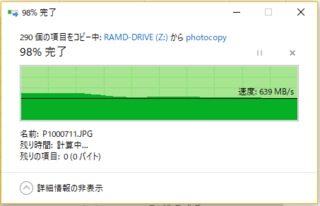
�Z���ʂR�F�y�L���b�V�������z3MB���x�̎ʐ^�t�@�C��290���A��1GB�̃R�s�[���x

���̌��ʂ�����ƁA�S�̓I�ȑ��x�́y�L���b�V�������z�̎��̕��������悤�ł��B
�����āA
�Z���ʂQ�F�y�L���b�V���L��z850MB���x��1�t�@�C���̃R�s�[���x
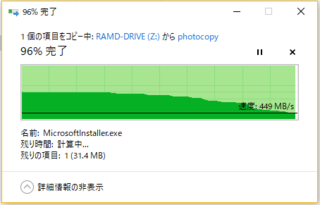
�Z���ʂS�F�y�L���b�V�������z850MB���x��1�t�@�C���̃R�s�[���x
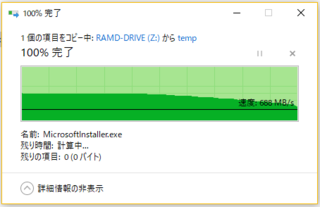
����������l�B
�ƌ������A������́A����y�L���b�V�������z�̏ꍇ�̕��������Ȃ��Ă��܂��B
�Z���_
�����ݑ��x���l������ƁA�L���b�V���\�t�g�͂����߂ł��Ȃ��B
�ƂȂ肻���ł��B
�����̊��i���ɓ��ł�SSD�j�Ɍ��邩������܂��B
�Z�l�@
����̌��ł́A�u�L���b�V�����g���č������v�ƌ����Ă��A�Ȃ��Ȃ����_�ʂ�̌��ʂɂ͂Ȃ�܂���ł����B
����́A��������
�@�ESSD���̂��L���b�V���𓋍ڂ�����A�����݂̃A���S���Y�����œK��������ƁA�ł�����荂���ɏ�������d�g�݂������Ă���B
�Ƃ������Ƃ��Ǝv���܂��B
�x���`�}�[�N�̌��ʂł́A�u�Ǎ��݂͍��������ꂽ�v�ƌ������ʂɂȂ��Ă��܂����A����́A
�@�E�L���b�V���Ɏ��܂�f�[�^�ʂŃx���`�}�[�N�����{���Ă��邽�߁B
�ƌ������Ƃ��ƔF�����Ă��������B
���̂悤�ɍl����ƁA�ŋ߁A�ቿ�i�Řb��ƂȂ����AColorful��SSD�́u�L���b�V�����X�v�Ȃ̂ŁA���̂悤��SSD�Ȃ�A�L���b�V���\�t�g�̗��p�͗L����������܂���B
����́A�v���������A���Ő���SSD�̈��肵�������ݑ��x���������邱�ƂƂȂ�܂����B
���ʂ́A�\���ȗe�ʂ��L���b�V���Ɋ��蓖�Ă���A���[�h���x�͉��P���ꂻ���ł����A���Ƀ����_�����������݂ł̓L���b�V�����g��Ȃ���Ԃ̕��������ƌ������ʂł����B
�i�����͂�����Ƃ킩��Ȃ��ł��B�j
�����A�ʏ�̃��[�N���[�h�ł́A���[�h��7���A���C�g��3�����x�ƌ����Ă���A�䗦�̑傫�����[�h���x�����P�����Ȃ�A�ʏ험�p���Ɍ��ʂ�����̂ł͂Ȃ����H
�ƌ����C�����܂��B
�����͌����Ă��x���`�}�[�N�ŏ������ݐ��\�������Ȃ��Ă���ƌ��������Ă��܂��ƃL���b�V���\�t�g�̗��p���S�O���Ă��܂��̂������B
�ƌ������ŁA����́A�u�{���ɏ������ݐ��\�͗����Ă���̂��H�v�������Ă݂܂��B
�܂��A���i�ݒ�j�͈ȉ��̂悤�Ȋ����B
�@�E�L���b�V���̗e�ʂ́A2048MB�����蓖�Ă�B
�@�@�i�f�o�C�X�ւ̔��f���Ԃ́u3�b�v�ɐݒ�B
�@�ERAMDISK��1024MB���蓖�Ă�B
���̏�ԂŁA
�Z�m�F�P
�@RAMDISK�Ƀf�W�J���̎ʐ^�i3�`4MB�^���j��291���i���v��1GBMB�j�R�s�[���ARAMDISK����SSD�ւ̃R�s�[���s���B
�@���̎��̃R�s�[���x�𑪒�B
�@�iWindows�̃R�s�[��Window�ɕ\�������]�����x���m�F����B�j
�Z�m�F�Q
�@1�t�@�C����850MB���x�̃t�@�C����RAMDISK�ɃR�s�[���ARAMDISK����SSD�ւ̃R�s�[���s���B
�@���̎��̃R�s�[���x�𑪒�B
�Z�m�F�R
��L�u�m�F�P�v��RAMDISK����SSD�ւ̃R�s�[���A�L���b�V���ݒ���������čs���B
�Z�m�F�S
��L�u�m�F�Q�v��RAMDISK����SSD�ւ̃R�s�[���A�L���b�V���ݒ���������čs���B
�ȉ������ʂł��B�i���ԓ���ւ��ċL�ځj
�Z���ʂP�F�y�L���b�V���L��z3MB���x�̎ʐ^�t�@�C��290���A��1GB�̃R�s�[���x
�Z���ʂR�F�y�L���b�V�������z3MB���x�̎ʐ^�t�@�C��290���A��1GB�̃R�s�[���x
���̌��ʂ�����ƁA�S�̓I�ȑ��x�́y�L���b�V�������z�̎��̕��������悤�ł��B
�����āA
�Z���ʂQ�F�y�L���b�V���L��z850MB���x��1�t�@�C���̃R�s�[���x
�Z���ʂS�F�y�L���b�V�������z850MB���x��1�t�@�C���̃R�s�[���x
����������l�B
�ƌ������A������́A����y�L���b�V�������z�̏ꍇ�̕��������Ȃ��Ă��܂��B
�Z���_
�����ݑ��x���l������ƁA�L���b�V���\�t�g�͂����߂ł��Ȃ��B
�ƂȂ肻���ł��B
�����̊��i���ɓ��ł�SSD�j�Ɍ��邩������܂��B
�Z�l�@
����̌��ł́A�u�L���b�V�����g���č������v�ƌ����Ă��A�Ȃ��Ȃ����_�ʂ�̌��ʂɂ͂Ȃ�܂���ł����B
����́A��������
�@�ESSD���̂��L���b�V���𓋍ڂ�����A�����݂̃A���S���Y�����œK��������ƁA�ł�����荂���ɏ�������d�g�݂������Ă���B
�Ƃ������Ƃ��Ǝv���܂��B
�x���`�}�[�N�̌��ʂł́A�u�Ǎ��݂͍��������ꂽ�v�ƌ������ʂɂȂ��Ă��܂����A����́A
�@�E�L���b�V���Ɏ��܂�f�[�^�ʂŃx���`�}�[�N�����{���Ă��邽�߁B
�ƌ������Ƃ��ƔF�����Ă��������B
���̂悤�ɍl����ƁA�ŋ߁A�ቿ�i�Řb��ƂȂ����AColorful��SSD�́u�L���b�V�����X�v�Ȃ̂ŁA���̂悤��SSD�Ȃ�A�L���b�V���\�t�g�̗��p�͗L����������܂���B
����́A�v���������A���Ő���SSD�̈��肵�������ݑ��x���������邱�ƂƂȂ�܂����B
2018�N05��23��
�yPart2�zSSD�̃L���b�V���Ƀ������iDRAM�j���g��
�O��ADRAM�L���b�V���̌��ʂɎ���ҊO��Ȉ�ۂ����̂ŁA���������L���b�V���e�ʂ𑝂₵�Ď����Ă݂܂����B
�O��́A�u�L���b�V���̃f�B�X�N�ւ̔��f���ԁv��5�b�ɂ��Ă����̂ł����ACrystal Diskmark��Interval��5�b�ł��邱�ƂȂǂ��l�����A����́A�f�B�X�N�ւ̔��f���Ԃ��u3�b�v�ɂ��Ă��܂��B
�܂��A�x���`�}�[�N�ړI�Ȃ�A�������������ƃL���b�V���֎g���Ă����Ȃ��ƍl���A2048MB�{256MB��2304MB���L���b�V���e�ʂƂ��Ă��܂��B
�܂��͑O��̂����炢�B
�L���b�V�����g�p���Ă��Ȃ���Ԃł̃x���`�}�[�N����

���ɁA����̐ݒ�̑��茋��
�ݒ�F
�@�L���b�V����SSD�ւ̔��f���ԁF�@3�b
�@�L���b�V���e�ʁ@�F2304MB
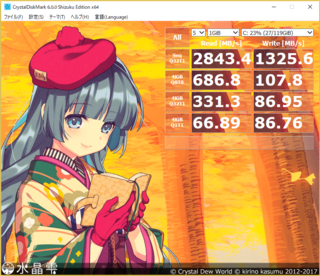
�V�[�P���V�����̃��[�h�^���C�g�́A���I�ɍ��������Ă���悤�Ɏv���܂����A��͂�A���e�ʂ̃����_���ȏ����݂̓L���b�V�����g���������x���B
�ƌ������ʂ͕ς��܂���B
�����ŁA���ɁA�x���`�}�[�N�����̍��ځi4KiBQ1T1�j���珇�ɏ�̍��ڂ����s���Ă݂܂����B
�i�x���`�}�[�N�̎��s�������������̍��ڂ̏��ԁi�t���j�Ŏ��s���܂����B�j
�܂��A���������Ȃ̂ŁA�e�x���`�}�[�N�����s����Ԋu��1�����x�āA�L���b�V���̓��e���f�o�C�X�ɔ��f����Ă���i�͂��́j�Ŏ��̍��ڂ����s���܂����B
���ʂ͂���Ȋ����B
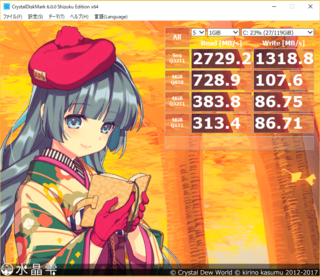
���̌��ʁA4KiBQ1T1�̍��ڂ�Read�����I�ɑ����Ȃ�܂����B
�������A����ς�A���e�ʂ̃����_���ȏ����݂͑����Ȃ�܂���B
���`����A�ƚX���āA�������A�L���b�V����ݒ肵�Ȃ���ԂŃx���`�}�[�N�܂����B
�L���b�V���ݒ�Ȃ��B�đ���
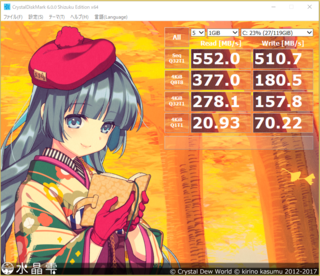
����ς�A�����_�����C�g�̓L���b�V���𗘗p���Ȃ������ǂ��B
����SSD�͓��Ő��Ȃ̂ł����A����������ƁA����SSD���������삵�ď��e�ʂ̏����݂����������Ă���̂�������܂���B
�ʏ�̎g�p�����ł́A��e�ʂ̘A�����[�h�^���C�g���p�ɂɔ������邱�Ƃ͂Ȃ��A�ǂ��炩�ƌ����ƁA���e�ʃ����_���A�N�Z�X�̐��\���d�����������ǂ��悤�Ɏv���܂��B
����̌��ʂł́A���[�h���\�̓L���b�V�����g�p�������������ݗǂ��̂ł����A���C�g���\���t�]���ۂȂ̂ŔY�݂ǂ���ł��B
���Ԃ�����A�L���b�V���e�ʂ����炵�āA���e�ʂ̃����_���̃��[�h�^���C�g���\�𑪒肵�A�i���Ƀ��C�g�j���\�ɕω����o�邩�����Ă݂����Ǝv���܂��B
�O��́A�u�L���b�V���̃f�B�X�N�ւ̔��f���ԁv��5�b�ɂ��Ă����̂ł����ACrystal Diskmark��Interval��5�b�ł��邱�ƂȂǂ��l�����A����́A�f�B�X�N�ւ̔��f���Ԃ��u3�b�v�ɂ��Ă��܂��B
�܂��A�x���`�}�[�N�ړI�Ȃ�A�������������ƃL���b�V���֎g���Ă����Ȃ��ƍl���A2048MB�{256MB��2304MB���L���b�V���e�ʂƂ��Ă��܂��B
�܂��͑O��̂����炢�B
�L���b�V�����g�p���Ă��Ȃ���Ԃł̃x���`�}�[�N����
���ɁA����̐ݒ�̑��茋��
�ݒ�F
�@�L���b�V����SSD�ւ̔��f���ԁF�@3�b
�@�L���b�V���e�ʁ@�F2304MB
�V�[�P���V�����̃��[�h�^���C�g�́A���I�ɍ��������Ă���悤�Ɏv���܂����A��͂�A���e�ʂ̃����_���ȏ����݂̓L���b�V�����g���������x���B
�ƌ������ʂ͕ς��܂���B
�����ŁA���ɁA�x���`�}�[�N�����̍��ځi4KiBQ1T1�j���珇�ɏ�̍��ڂ����s���Ă݂܂����B
�i�x���`�}�[�N�̎��s�������������̍��ڂ̏��ԁi�t���j�Ŏ��s���܂����B�j
�܂��A���������Ȃ̂ŁA�e�x���`�}�[�N�����s����Ԋu��1�����x�āA�L���b�V���̓��e���f�o�C�X�ɔ��f����Ă���i�͂��́j�Ŏ��̍��ڂ����s���܂����B
���ʂ͂���Ȋ����B
���̌��ʁA4KiBQ1T1�̍��ڂ�Read�����I�ɑ����Ȃ�܂����B
�������A����ς�A���e�ʂ̃����_���ȏ����݂͑����Ȃ�܂���B
���`����A�ƚX���āA�������A�L���b�V����ݒ肵�Ȃ���ԂŃx���`�}�[�N�܂����B
�L���b�V���ݒ�Ȃ��B�đ���
����ς�A�����_�����C�g�̓L���b�V���𗘗p���Ȃ������ǂ��B
����SSD�͓��Ő��Ȃ̂ł����A����������ƁA����SSD���������삵�ď��e�ʂ̏����݂����������Ă���̂�������܂���B
�ʏ�̎g�p�����ł́A��e�ʂ̘A�����[�h�^���C�g���p�ɂɔ������邱�Ƃ͂Ȃ��A�ǂ��炩�ƌ����ƁA���e�ʃ����_���A�N�Z�X�̐��\���d�����������ǂ��悤�Ɏv���܂��B
����̌��ʂł́A���[�h���\�̓L���b�V�����g�p�������������ݗǂ��̂ł����A���C�g���\���t�]���ۂȂ̂ŔY�݂ǂ���ł��B
���Ԃ�����A�L���b�V���e�ʂ����炵�āA���e�ʂ̃����_���̃��[�h�^���C�g���\�𑪒肵�A�i���Ƀ��C�g�j���\�ɕω����o�邩�����Ă݂����Ǝv���܂��B
2018�N05��20��
SSD�̃L���b�V���Ƀ������iDRAM�j���g��
���݁ARyzen5 2400G�̃V�X�e���Ɏg���Ă���SSD�́ACFD��CSSD-S6TNHG6Q�V���[�Y��128GBSSD�Ȃ̂ł����ACFD��SSD���g�p���Ă���ƁA�uSSD Turbo Boost�v�ƌ����\�t�g�����p�ł��邱�Ƃ����m��܂����B
�����N�O�i����SSD���w�������̂�3�N���炢�O�ł����A����ɂ��̑O�����SSD�̂���j���炠�����c�[���̂悤�ł��B
���̃c�[���̊�{�@�\�́A
�@�E�������iDRAM�j��SSD�̃L���b�V���Ƃ��ė��p���ASSD�̓ǂݏ���������������B
�Ƃ������ƂɂȂ�܂��B
�����āARAMDisk���쐬����\�t�g�����p�\�ƂȂ�A��L�́uSSD Turbo Boost�v�c�[������A�L���b�V���Ƃ���RAMDisk��ݒ肷�邱�Ƃ��\�ł��B
�i�����ł́ARAMDisk���L���b�V���Ƃ��ė��p����ݒ肪��ԍ����ɂȂ�炵���B�j
�ƌ����킯�ŁA�������������Ă݂܂����B
�܂��́A�c�[���𗘗p����O�̃x���`�}�[�N�ł��B

��摜�̑��x���x�[�X�ɁA���́A���������L���b�V���Ƃ��ė��p����ݒ���������ʂł��B
�iRAMDisk�͎g��Ȃ���Ԃł��B�j
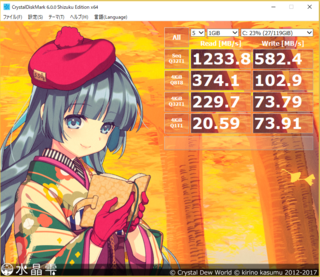
����ɁARAMDisk��1024MB�쐬���āARAMDisk���L���b�V���Ƃ��ė��p����ݒ���s���A���̌�̃x���`�}�[�N���ʂł��B
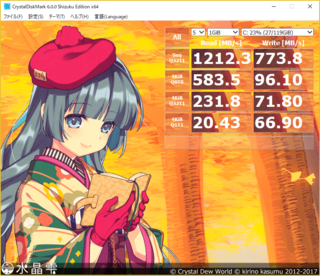
���ʂƂ��ẮA������Ɣ����ł��B
���̌��ʂ�����ƁA
�@�E�傫�ȃT�C�Y�̃t�@�C���̃V�[�P���V�������[�h�^���C�g�͑����Ȃ�B
�@�E�����ȃT�C�Y�̃����_���A�N�Z�X�A�V�[�P���V�����A�N�Z�X�́A�ނ���x���Ȃ��Ă���B
�ƌ��������Ɍ����܂��B
DRAM��8GB�������ڂ��Ă��Ȃ��V�X�e���̂��߁A�L���b�V���e�ʁARAMDisk�e�ʂƂ���1024MB�����ݒ肵�Ă��Ȃ��̂ŁA���̂����ŐL�єY��ł���C�����܂����A�Ƃ肠�����A����̌��ʂł́A���g�p���l����ƁA���̂܂܂̎g�p�̕����悳�����ł��B
�����N�O�i����SSD���w�������̂�3�N���炢�O�ł����A����ɂ��̑O�����SSD�̂���j���炠�����c�[���̂悤�ł��B
���̃c�[���̊�{�@�\�́A
�@�E�������iDRAM�j��SSD�̃L���b�V���Ƃ��ė��p���ASSD�̓ǂݏ���������������B
�Ƃ������ƂɂȂ�܂��B
�����āARAMDisk���쐬����\�t�g�����p�\�ƂȂ�A��L�́uSSD Turbo Boost�v�c�[������A�L���b�V���Ƃ���RAMDisk��ݒ肷�邱�Ƃ��\�ł��B
�i�����ł́ARAMDisk���L���b�V���Ƃ��ė��p����ݒ肪��ԍ����ɂȂ�炵���B�j
�ƌ����킯�ŁA�������������Ă݂܂����B
�܂��́A�c�[���𗘗p����O�̃x���`�}�[�N�ł��B
��摜�̑��x���x�[�X�ɁA���́A���������L���b�V���Ƃ��ė��p����ݒ���������ʂł��B
�iRAMDisk�͎g��Ȃ���Ԃł��B�j
����ɁARAMDisk��1024MB�쐬���āARAMDisk���L���b�V���Ƃ��ė��p����ݒ���s���A���̌�̃x���`�}�[�N���ʂł��B
���ʂƂ��ẮA������Ɣ����ł��B
���̌��ʂ�����ƁA
�@�E�傫�ȃT�C�Y�̃t�@�C���̃V�[�P���V�������[�h�^���C�g�͑����Ȃ�B
�@�E�����ȃT�C�Y�̃����_���A�N�Z�X�A�V�[�P���V�����A�N�Z�X�́A�ނ���x���Ȃ��Ă���B
�ƌ��������Ɍ����܂��B
DRAM��8GB�������ڂ��Ă��Ȃ��V�X�e���̂��߁A�L���b�V���e�ʁARAMDisk�e�ʂƂ���1024MB�����ݒ肵�Ă��Ȃ��̂ŁA���̂����ŐL�єY��ł���C�����܂����A�Ƃ肠�����A����̌��ʂł́A���g�p���l����ƁA���̂܂܂̎g�p�̕����悳�����ł��B
2018�N05��18��
NVMe �����\SSD��r�@1TB�N���X��
NVMe�Ή�M.2�@����SSD��K���ɕ��ׂĂ݂܂��B
�����1TB�N���X�ҁB�i������Ɛ������Ȃ��j
Western Digial Black 1TB
SanDisk SSD Extreme Pro 1TB
Samsung SSD 970 Pro 1TB
Samsung SSD 960 Pro 1TB
Samsung SSD 960 EVO 1TB
Intel SSD 760p 1TB
�����1TB�N���X�ҁB�i������Ɛ������Ȃ��j
Western Digial Black 1TB
SanDisk SSD Extreme Pro 1TB
Samsung SSD 970 Pro 1TB
Samsung SSD 960 Pro 1TB
Samsung SSD 960 EVO 1TB
Intel SSD 760p 1TB
2018�N05��17��
NVMe �����\SSD��r�@500GB�N���X��
NVMe�Ή�M.2�@����SSD��K���ɕ��ׂĂ݂܂��B
�����500GB�N���X�ҁB
�A�t�B���G�C�g�̉摜�́A���i���X�V����Ă��Ȃ���������̂�������Ɠ�_�B
���^ WD SSD M.2 NVMe Black 512GB
�V�^ WD SSD M.2 NVMe Black 512GB
Sandisk SSD Extreme Pro M,2 NVMe 512GB
Samsung SSD 970 Pro 512GB
Samsung SSD 970 EVO 500GB
Samsung SSD 960 Pro 512GB
Samsung SSD 960 EVO 500GB
Intel SSD 760p 512GB
�����500GB�N���X�ҁB
�A�t�B���G�C�g�̉摜�́A���i���X�V����Ă��Ȃ���������̂�������Ɠ�_�B
���^ WD SSD M.2 NVMe Black 512GB
�V�^ WD SSD M.2 NVMe Black 512GB
Sandisk SSD Extreme Pro M,2 NVMe 512GB
Samsung SSD 970 Pro 512GB
Samsung SSD 970 EVO 500GB
Samsung SSD 960 Pro 512GB
Samsung SSD 960 EVO 500GB
Intel SSD 760p 512GB
2018�N05��12��
Windows10�́u���L�t�H���_�v�̓]�����x
�O��ANAS��HDD��SSD�Ɍ������Ă݂܂������A�]�����x�͊��҂Ƃ͈قȂ��Ă��܂��܂����B
�����ŁA����͌��_�ɗ����Ԃ�AWindows10�́u���L�t�H���_�v���g�����ꍇ��PC�Ԃ̃t�@�C���]�����x��}���Ă݂܂����B
�\���́A
PC1
CPU Intel core i7-8700K
Storage M.2 NVMe SSD (512GB)
PC2
CPU Intel Celeron G530
Storage1 SATA SSD 240GB
Storage2 SATA HDD 500GB
�ł��B
�z��Ƃ��ẮA
�@PC1�@���C���Ɏg�p���Ă���PC
�@PC2�@���L�t�H���_�ݒ肵�Ă���t�@�C���T�[�o
�ƌ��������ł��B
�ƌ����킯�ŁA
�@�EPC2��SSD�ɁuSSDShare�v�t�H���_������ċ��L�ݒ�B
�@�EPC2��HDD�ɁuHDDShare�v�t�H���_������ċ��L�ݒ�B
�@
��ݒ肵�āA�ȉ��̃t�@�C���R�s�[���x���m�F���܂��B
���R�s�[�����t�@�C���́A�O���NAS��SSD�����l�AWindows10��ISO�t�@�C���i��6.5GB�j�ł��B
�Z�R�s�[�p�^�[��
�@(1)PC1����PC2��SSDShare�ւ̃R�s�[
�@(2)PC2��Ssdshare����PC1�ւ̃R�s�[
�@(3)PC1����PC2��HDDShare�ւ̃R�s�[
�@(4)PC2��HDDShare����PC1�ւ̃R�s�[
�Z�R�s�[����
�@(1)PC1����PC2��SSD�ւ̏����݁@��110MB/s
�@(2)PC2��Ssd����PC1�ւ̓Ǎ��݁@��110MB/s
�@(3)PC1����PC2��HDD�ւ̏����݁@�� 55MB/s
�@(4)PC2��HDD����PC1�ւ̓Ǎ��݁@�� 77MB/s
SSD�̋��L�t�H���_�̏ꍇ�A�ǂݏ������ɁA1Gbit/s�̃l�b�g���[�N���x�̏���߂��̑��x���o�Ă��܂��B
HDD�̋��L�t�H���_�̏ꍇ�́ASSD���͑��x�͒x���Ȃ�A�����݂����Ǎ��݂������Ȃ��Ă���ƌ������ƂŁAHDD�̓��������������ʂɂȂ�܂����B
����PC2�Ƃ��Ďg�p����Celeron G530�ƌ����̂́A��2����iSandy Bridge�jCore�V���[�Y�����Celeron�ł��B
���s����ɔ�ׂ��CPU���\�͑啪�Ⴂ�͂��ł����A����ł�����̌��ʂł�CPU�̓{�g���l�b�N�ɂȂ��Ă��܂���B
24���ԉғ���DLNA�₻�̑�������둽�@�\NAS�ɂ���Ȃ�ANAS��p�@�Ƃ��Ĕ̔�����Ă��镨�̕�����y�ł悢�Ǝv���܂����A������Ƃ����t�@�C���T�[�o�Ƃ��ĂȂ�A�����Â�PC�𗘗p����̂���̕��@��������܂���B
(1)PC1����PC2��SSD�ւ̏����݁@��110MB/s�@�̉摜
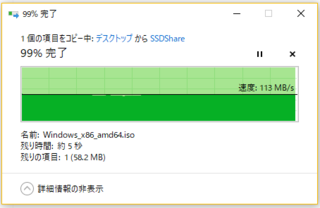
(2)PC2��Ssd����PC1�ւ̓Ǎ��݁@��110MB/s�@�̉摜
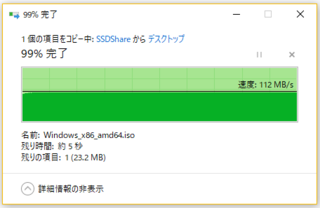
(3)PC1����PC2��HDD�ւ̏����݁@�� 55MB/s�@�̉摜

(4)PC2��HDD����PC1�ւ̓Ǎ��݁@�� 77MB/s�@�̉摜
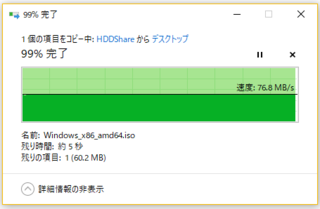
�����ŁA����͌��_�ɗ����Ԃ�AWindows10�́u���L�t�H���_�v���g�����ꍇ��PC�Ԃ̃t�@�C���]�����x��}���Ă݂܂����B
�\���́A
PC1
CPU Intel core i7-8700K
Storage M.2 NVMe SSD (512GB)
PC2
CPU Intel Celeron G530
Storage1 SATA SSD 240GB
Storage2 SATA HDD 500GB
�ł��B
�z��Ƃ��ẮA
�@PC1�@���C���Ɏg�p���Ă���PC
�@PC2�@���L�t�H���_�ݒ肵�Ă���t�@�C���T�[�o
�ƌ��������ł��B
�ƌ����킯�ŁA
�@�EPC2��SSD�ɁuSSDShare�v�t�H���_������ċ��L�ݒ�B
�@�EPC2��HDD�ɁuHDDShare�v�t�H���_������ċ��L�ݒ�B
�@
��ݒ肵�āA�ȉ��̃t�@�C���R�s�[���x���m�F���܂��B
���R�s�[�����t�@�C���́A�O���NAS��SSD�����l�AWindows10��ISO�t�@�C���i��6.5GB�j�ł��B
�Z�R�s�[�p�^�[��
�@(1)PC1����PC2��SSDShare�ւ̃R�s�[
�@(2)PC2��Ssdshare����PC1�ւ̃R�s�[
�@(3)PC1����PC2��HDDShare�ւ̃R�s�[
�@(4)PC2��HDDShare����PC1�ւ̃R�s�[
�Z�R�s�[����
�@(1)PC1����PC2��SSD�ւ̏����݁@��110MB/s
�@(2)PC2��Ssd����PC1�ւ̓Ǎ��݁@��110MB/s
�@(3)PC1����PC2��HDD�ւ̏����݁@�� 55MB/s
�@(4)PC2��HDD����PC1�ւ̓Ǎ��݁@�� 77MB/s
SSD�̋��L�t�H���_�̏ꍇ�A�ǂݏ������ɁA1Gbit/s�̃l�b�g���[�N���x�̏���߂��̑��x���o�Ă��܂��B
HDD�̋��L�t�H���_�̏ꍇ�́ASSD���͑��x�͒x���Ȃ�A�����݂����Ǎ��݂������Ȃ��Ă���ƌ������ƂŁAHDD�̓��������������ʂɂȂ�܂����B
����PC2�Ƃ��Ďg�p����Celeron G530�ƌ����̂́A��2����iSandy Bridge�jCore�V���[�Y�����Celeron�ł��B
���s����ɔ�ׂ��CPU���\�͑啪�Ⴂ�͂��ł����A����ł�����̌��ʂł�CPU�̓{�g���l�b�N�ɂȂ��Ă��܂���B
24���ԉғ���DLNA�₻�̑�������둽�@�\NAS�ɂ���Ȃ�ANAS��p�@�Ƃ��Ĕ̔�����Ă��镨�̕�����y�ł悢�Ǝv���܂����A������Ƃ����t�@�C���T�[�o�Ƃ��ĂȂ�A�����Â�PC�𗘗p����̂���̕��@��������܂���B
(1)PC1����PC2��SSD�ւ̏����݁@��110MB/s�@�̉摜
(2)PC2��Ssd����PC1�ւ̓Ǎ��݁@��110MB/s�@�̉摜
(3)PC1����PC2��HDD�ւ̏����݁@�� 55MB/s�@�̉摜
(4)PC2��HDD����PC1�ւ̓Ǎ��݁@�� 77MB/s�@�̉摜
2018�N05��10��
SSD NAS�쐬�i���ʂ͎��s�B�]�����x���x���I�I�j
�������N�O�ɍw���������o���Ă��Ȃ��̂ł����A
�@Buffalo�@LS-XL�V���[�Y2TB���f��
��NAS�������Ă��܂��B
�����A����NAS�A�]�����x���ƂĂ��x���āA�قƂ�ǎg���Ă��܂���ł����B
PC�ANAS�A�n�u�A���ɁA1Gbit�Ή��Ȃ̂ł����A
PC�|�n�u�|NAS�Ԃ̓]�����x�́A23MB/s���x
�ł����B�i�������ݎ��j
���̎ʐ^�́AWindows10��ISO�t�@�C�����AC�h���C�u�iNVMe SSD�j����ANAS�փR�s�[�������̏ł��B
![HDD�]����.PNG](/kimamanipc/file/undefined/HDDE8BBA2E98081E4B8AD-thumbnail2.PNG)
�@(1)�l�b�g���[�N�̓]�����x
�@(2)HDD�̃A�N�Z�X���x�i�~�Ղ̓ǂݏ����j
�@(3)NAS�̃R���g���[��(CPU)�̏������x
�̓��A(1)����(2)�A(3)���{�g���l�b�N�ɂȂ�͖̂��m�Ȃ̂ŁA(2)�����P���ꂽ��A�]�����x�������Ȃ邱�Ƃ����҂��āA�����A�H���t���ł͂���܂����ANAS�̃h���C�u��PALIT��SSD�ɕύX���Ă݂邱�Ƃɂ��܂����B
�����O��HDD���t���Ă��鎞�͂���Ȋ����B

HDD��SSD�Ɍ�������Ƃ���Ȋ����B

HDD����SSD�ɕ����I�Ƀh���C�u���������A���̌�A�C���[�W�t�@�C���̓ǂݍ��݂���FW�̃A�b�v�f�[�g���̂��s���܂��B
�i�Ō�ɎQ�l�ɂ����T�C�g�l���f�ڂ��܂��B�j
�����āA���ʂ͂���Ȋ����B
�i���l�ɁAWindows10��ISO�t�@�C�����AC�h���C�u�iNVMe SSD�j����ANAS�փR�s�[�������̏ł��B�j
![SSD�]����.PNG](/kimamanipc/file/undefined/SSDE8BBA2E98081E4B8AD-thumbnail2.PNG)
�ǂЂ�`���I�I
�S�R�����Ȃ��Ă��Ȃ��B
�ǂ��납�A�x���Ȃ��Ă���I�I�I
��18MB/s�ł����D�D�D�B
�u�܂����A�x���Ȃ�Ƃ�...�B�v�Ǝv���Ȃ���A����NAS���L���ǂ����͒m��܂��ANAS���\�z������ԂŃh���C�u�̃p�[�e�B�V�������m�F����Ƃ���Ȋ����ɕ����ɕ�����Ă��܂��B

HDD�̎����A���l�ɕ����p�[�e�B�V����������Ă��܂����B
���������āASSD���ăp�[�e�B�V���������Ƃ�����Ă���ƊeNAND�`�b�v�ɕ��ς��ď������݂ł��Ȃ��Ƃ�����̂ł��傤���H
����`�A����ɂ��Ă��ANAS��SSD���͎��s�ł��B
�Ƃ肠����HDD�ɖ߂��܂��B
�y�Q�l���z
�h���C�u�̊����AFW�̐ݒ蓙�ɂ��ẮA�ȉ��̃u���O���Q�l�ɂ����Ă��������܂����B
�����p�\�R���Ȃ�Č������@�l
LinkStation��HDD�����������Ă݂��B
��L�u���O���A�u�F�����N�X�e�[�V�����̏���N���v�ƌ����Ƃ���ł܂������̂ł����ATFTP�ōŏ���uImage.buffalo��initrd.buffalo��ǂݍ��܂���Ƃ��A�t�@�C�A�E�H�[���̖����������Ȃ��Ɠǂݍ���ł���܂���ł����B
�t�@�C�A�E�H�[���̖������ɂ��ẮA���L�u���O�l���Q�Ƃ��ĎQ�l�ɂ��܂����B
teteenlair�̃y�[�W�@�l
NAS �o�b�t�@���[LinkstationLS-XL �n�[�h�f�B�X�N�u��
�܂��AFW�A�b�v�f�[�g��A�ċN�������܂��������A�u1200�b�o�߁E�E�E�v�ȏɂȂ��Ă��܂����̂ŁA���������œd�����A������x�APC��NAS��LAN�P�[�u���Œ����B
PC��IP�A�h���X���u192.168.11.1�v�ɕύX���āATFTP���g�����C���[�W�̓]�������{���܂����B
���̌�A�d�����������܂܂̏�ԂŁA�ƒ����LAN�iDHCP�L��̃��[�^�j�ڑ������Ƃ���ANAS�Ƃ��Č�����悤�ɂȂ�܂����B
�@Buffalo�@LS-XL�V���[�Y2TB���f��
��NAS�������Ă��܂��B
�����A����NAS�A�]�����x���ƂĂ��x���āA�قƂ�ǎg���Ă��܂���ł����B
PC�ANAS�A�n�u�A���ɁA1Gbit�Ή��Ȃ̂ł����A
PC�|�n�u�|NAS�Ԃ̓]�����x�́A23MB/s���x
�ł����B�i�������ݎ��j
���̎ʐ^�́AWindows10��ISO�t�@�C�����AC�h���C�u�iNVMe SSD�j����ANAS�փR�s�[�������̏ł��B
�@(1)�l�b�g���[�N�̓]�����x
�@(2)HDD�̃A�N�Z�X���x�i�~�Ղ̓ǂݏ����j
�@(3)NAS�̃R���g���[��(CPU)�̏������x
�̓��A(1)����(2)�A(3)���{�g���l�b�N�ɂȂ�͖̂��m�Ȃ̂ŁA(2)�����P���ꂽ��A�]�����x�������Ȃ邱�Ƃ����҂��āA�����A�H���t���ł͂���܂����ANAS�̃h���C�u��PALIT��SSD�ɕύX���Ă݂邱�Ƃɂ��܂����B
�����O��HDD���t���Ă��鎞�͂���Ȋ����B
HDD��SSD�Ɍ�������Ƃ���Ȋ����B
HDD����SSD�ɕ����I�Ƀh���C�u���������A���̌�A�C���[�W�t�@�C���̓ǂݍ��݂���FW�̃A�b�v�f�[�g���̂��s���܂��B
�i�Ō�ɎQ�l�ɂ����T�C�g�l���f�ڂ��܂��B�j
�����āA���ʂ͂���Ȋ����B
�i���l�ɁAWindows10��ISO�t�@�C�����AC�h���C�u�iNVMe SSD�j����ANAS�փR�s�[�������̏ł��B�j
�ǂЂ�`���I�I
�S�R�����Ȃ��Ă��Ȃ��B
�ǂ��납�A�x���Ȃ��Ă���I�I�I
��18MB/s�ł����D�D�D�B
�u�܂����A�x���Ȃ�Ƃ�...�B�v�Ǝv���Ȃ���A����NAS���L���ǂ����͒m��܂��ANAS���\�z������ԂŃh���C�u�̃p�[�e�B�V�������m�F����Ƃ���Ȋ����ɕ����ɕ�����Ă��܂��B
HDD�̎����A���l�ɕ����p�[�e�B�V����������Ă��܂����B
���������āASSD���ăp�[�e�B�V���������Ƃ�����Ă���ƊeNAND�`�b�v�ɕ��ς��ď������݂ł��Ȃ��Ƃ�����̂ł��傤���H
����`�A����ɂ��Ă��ANAS��SSD���͎��s�ł��B
�Ƃ肠����HDD�ɖ߂��܂��B
�y�Q�l���z
�h���C�u�̊����AFW�̐ݒ蓙�ɂ��ẮA�ȉ��̃u���O���Q�l�ɂ����Ă��������܂����B
�����p�\�R���Ȃ�Č������@�l
LinkStation��HDD�����������Ă݂��B
��L�u���O���A�u�F�����N�X�e�[�V�����̏���N���v�ƌ����Ƃ���ł܂������̂ł����ATFTP�ōŏ���uImage.buffalo��initrd.buffalo��ǂݍ��܂���Ƃ��A�t�@�C�A�E�H�[���̖����������Ȃ��Ɠǂݍ���ł���܂���ł����B
�t�@�C�A�E�H�[���̖������ɂ��ẮA���L�u���O�l���Q�Ƃ��ĎQ�l�ɂ��܂����B
teteenlair�̃y�[�W�@�l
NAS �o�b�t�@���[LinkstationLS-XL �n�[�h�f�B�X�N�u��
�܂��AFW�A�b�v�f�[�g��A�ċN�������܂��������A�u1200�b�o�߁E�E�E�v�ȏɂȂ��Ă��܂����̂ŁA���������œd�����A������x�APC��NAS��LAN�P�[�u���Œ����B
PC��IP�A�h���X���u192.168.11.1�v�ɕύX���āATFTP���g�����C���[�W�̓]�������{���܂����B
���̌�A�d�����������܂܂̏�ԂŁA�ƒ����LAN�iDHCP�L��̃��[�^�j�ڑ������Ƃ���ANAS�Ƃ��Č�����悤�ɂȂ�܂����B
2018�N05��06��
����͂�����SSD�I
�{���A�p�\�R���p�[�c���Ă��邨�X���������̂ł����A�����ŁuColorful�v�ƌ������[�J�[��SSD�������܂����B
���m�Ȓl�i�͊o���Ă��܂��A
�@640GB�A�ō���15,000�~���x
�������Ǝv���܂��B
���[�J�[�͒����̃��[�J�[�ŁA
�@�E�R���g���[���FSilicon Motion
�@�ENAND�`�b�v�FIntel�@3D NAND TLC
�Ƃ̂��ƁB
Silicon Motion���悭���閼�O�ł����AIntel��NAND�ƌ����͈̂��S��������܂��B
�A���ɂ������O�O���Ă݂܂������A
�@�EDRAM�L���b�V�����X
�ƌ����̂��A�ቿ�i���������Ă���v���̂悤�ł��B
Web�̋L����AAMAZON�̏������݂��������ADRAM�L���b�V�����Ȃ��Ă����x�I�͊��Ғʂ�̂悤�ŁA�R�X�p�̗ǂ�SSD�ƌ��������ł��B
480GB�ł͓���Intel��MLC�`�b�v���̗p���Ă���AMLC�`�b�v�����S�ȕ��͂�������悢��������܂���B
���m�Ȓl�i�͊o���Ă��܂��A
�@640GB�A�ō���15,000�~���x
�������Ǝv���܂��B
���[�J�[�͒����̃��[�J�[�ŁA
�@�E�R���g���[���FSilicon Motion
�@�ENAND�`�b�v�FIntel�@3D NAND TLC
�Ƃ̂��ƁB
Silicon Motion���悭���閼�O�ł����AIntel��NAND�ƌ����͈̂��S��������܂��B
�A���ɂ������O�O���Ă݂܂������A
�@�EDRAM�L���b�V�����X
�ƌ����̂��A�ቿ�i���������Ă���v���̂悤�ł��B
Web�̋L����AAMAZON�̏������݂��������ADRAM�L���b�V�����Ȃ��Ă����x�I�͊��Ғʂ�̂悤�ŁA�R�X�p�̗ǂ�SSD�ƌ��������ł��B
480GB�ł͓���Intel��MLC�`�b�v���̗p���Ă���AMLC�`�b�v�����S�ȕ��͂�������悢��������܂���B